Je Guardian Boundary moet altijd correct worden afgesteld - je loopt het risico jezelf te verwonden als je de bal hier laat vallen. Het is maar al te gemakkelijk om je arm uit te zwaaien of een stap te ver te zetten, en als je Boundary niet correct is afgesteld, zou je je plant... of raam kunnen slaan!
Gelukkig heeft de Quest 2 veel opties om ervoor te zorgen dat je zo veilig mogelijk bent. De opties voor je Guardian Boundary zijn allemaal netjes gegroepeerd in je opties. Hier leest u hoe u zaken als gevoeligheid, kleur en meer kunt aanpassen.
De Guardian-opties
Zet eerst je headset op en druk op de Oculus-knop op je rechtercontroller. Het zal het menu openen. Aan de rechterkant zie je het tandwiel. Klik erop en navigeer naar het Guardian-paneel aan de linkerkant.
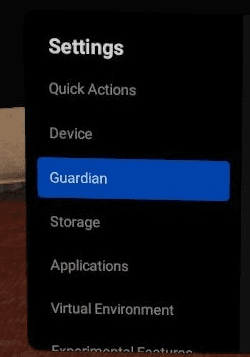
Hier vind je een verzameling van alle Guardian-instellingen die je ooit zou willen!
Het aanpassen van de gevoeligheid van je Guardian is zeker een goede plek om te beginnen. Scroll totdat je bij de optie met het label Grensgevoeligheid komt. Door het te verlagen, laat de grens je dichter bij zichzelf komen voordat het zichtbaar wordt. Met andere woorden, een hogere gevoeligheid is veiliger, maar het kan ook vervelend worden als je in een kleine ruimte speelt.
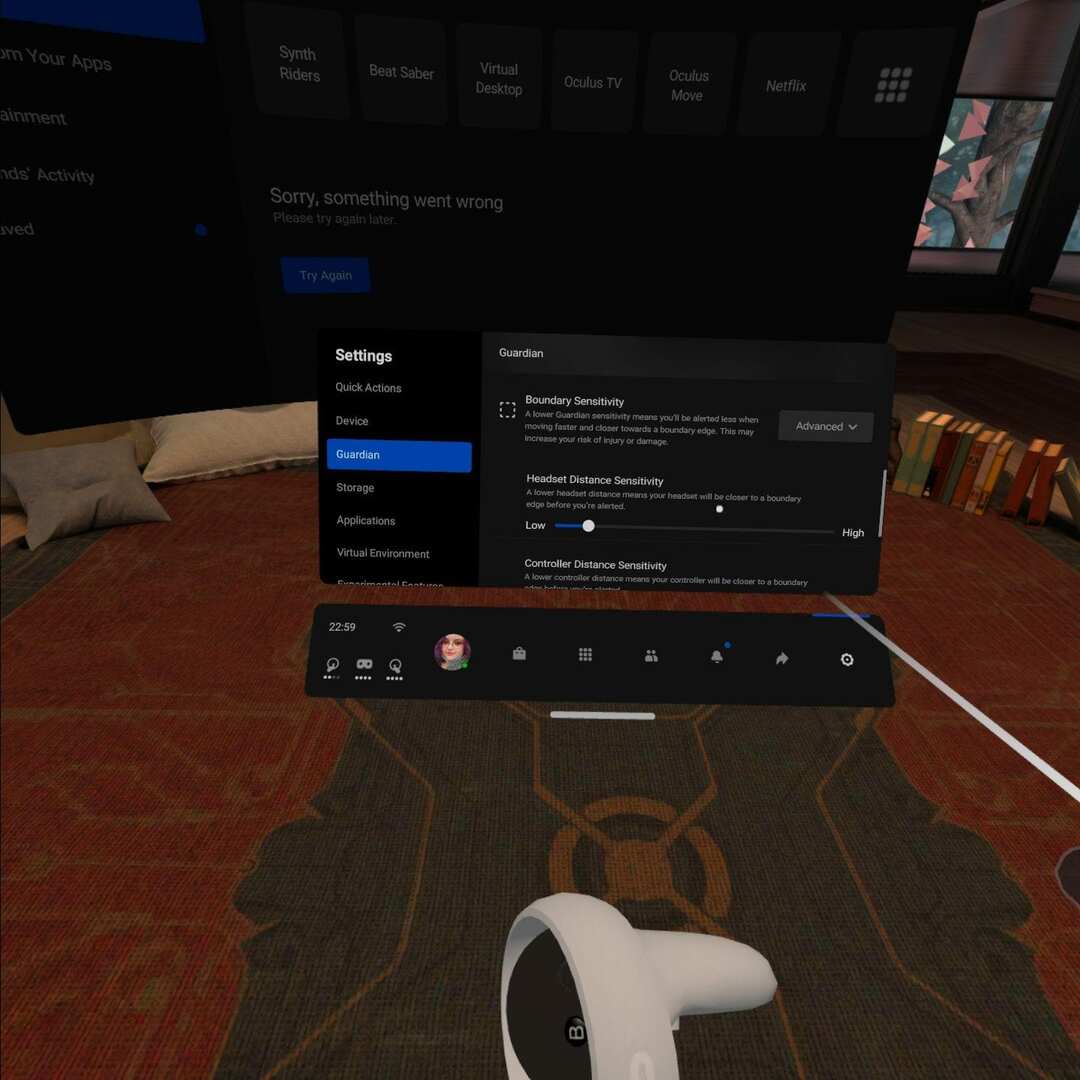
Als je tevreden bent met die instelling, overweeg dan ook om de gevoeligheid van de headsetafstand aan te passen. Het is de volgende optie, en het is hoe je kunt bepalen hoe dicht je hoofd bij de rand kan komen voordat de grens reageert. Houd er rekening mee dat uw handen waarschijnlijk verder uitzwaaien dan uw hoofd, en uw instellingen moeten dat weerspiegelen.
Andere instellingen
Je kunt in deze instellingsopties ook dingen zoals de kleur van je Guardian Boundary aanpassen. Je kunt kiezen tussen geel, blauw en paars - kies altijd een kleur die sterk contrasteert met de omgeving waarin je speelt. Hoe vaker hij dit doet, hoe makkelijker het zal zijn om hem te herkennen als je te dichtbij komt.
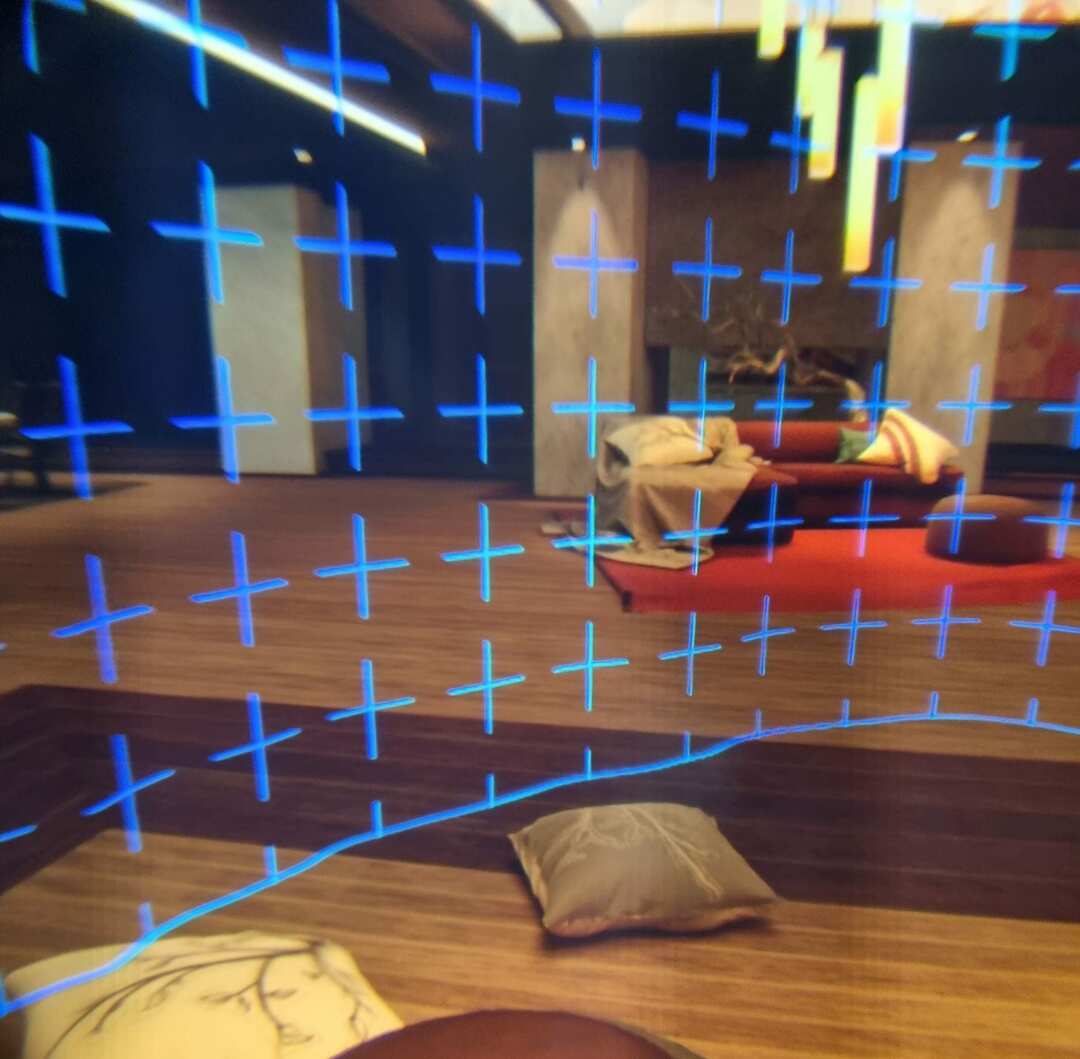
In dit voorbeeld contrasteert blauw mooi met de woonkamer en is het zichtbaar. Geel zou veel meer opgaan. Je moet de kleur regelmatig veranderen om weer te geven wat je speelt - zo is het het veiligst. Het opzetten van een nieuwe vind je ook in de Guardian-sectie, voor het geval degene die je hebt niet langer overeenkomt met je speelruimte.
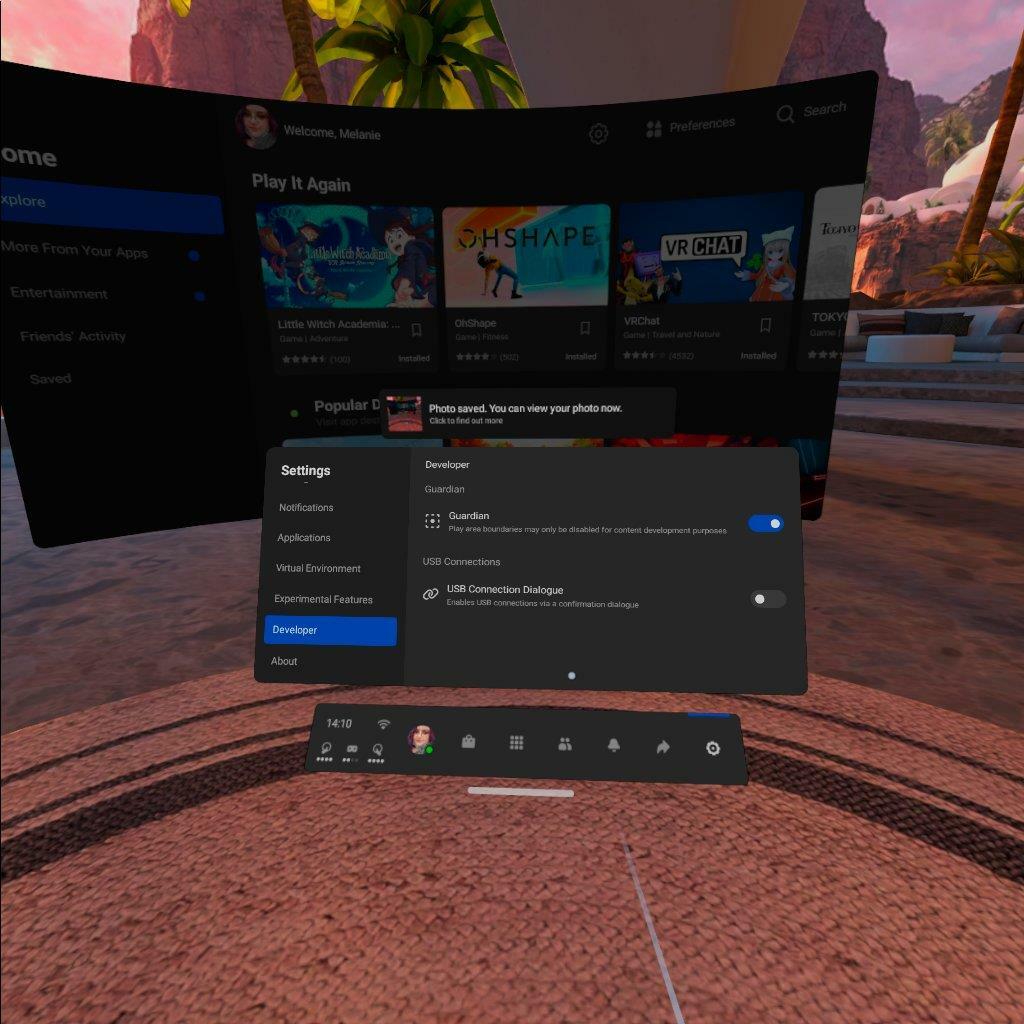
Je kunt ook een optie vinden in het gedeelte Ontwikkelaars om je Guardian te verwijderen en uit te schakelen. We raden u ten zeerste aan om de grens NIET uit te schakelen. Het heeft niet alleen invloed op verschillende spellen en voorkomt dat sommige helemaal werken, het hebben van een afgebakende speelruimte is echt niet veilig! Wees alsjeblieft heel voorzichtig als je besluit om die optie te gebruiken.
Welke grensinstellingen zijn het nuttigst voor u? Doe je het met de standaard, of geef je de voorkeur aan finetunen?